 |
| Masalah Yang Biasa Dialami Aplikasi Google Di Android Dan Cara Pemecahanya |
1.can't establish a reliable data connection to the server
Error semacam ini biasa dijumpai ketika kita sedang mengupgrade aplikasi yang berhubungan dengan google atau ketika kita sedang me-root Android kita.Cara nya mudah ikuti langkah di bawah
- Pertama Periksa dahulu koneksi anda.Jika menggunakan data pada sim tinggal cek saja di Mobile Data pada pengaturan anda atau jika menggunalan koneksi Wifi tinggal cek di menu pengaturan Wifi apakah sudah terhubung.
- Selanjutnya jika yang diatas sudah teratasi namun tetap tidak berhasil coba rubah tanggal dari manual ke otomatis atau anda dapat mengganti tanggal ke tanggal sekarang secara manual.Menu ini berada di pengaturan lalu pilih Date & time.Lalu coba untuk koneksi apakah sudah bisa atau masih belum.
-
Jika dua cara diatas masih belum dapat menyelesaikan masalah maka jalan ketiga adalah dengan factory reset android anda dengan masuk ke pengaturan lalu pilih menu Backup & reset
- Dan jika ketiga cara itu gagal.Masih ada lagi cara terakhir yaitu dengan mengisi local host pada system->Etc dalam android.yang artinya android anda harus di root.Jika belum di root masuk aja ke sini dan setelah berhasil kalian download saja aplikasi superuser yang ada di playstore.Lalu setelah itu download aplikasi Host Editor disini atau disini dan caranya seperti dibawah ini.Tinggal buka aplikasinya pilih yang tanda ":" lalu klik select all host dan terakhir pilih toggle.
Ini adalah error yang kedua yaitu error gapps dan unfortunately google play service has stopped.Error semacam ini biasanya banyak dipengaruhi oleh aplikasi pada sistem dan upgrade rom sembarangan yang mengakibatkan aplikasi yang tertimpa oleh costum rom yang seharusnya aplikasi,misal:untuk Jelly Bean malah digunakan pada Kitkat.Jadi untuk kelanjutanya error semacam ini cara penangananya harus seperti di bawah ini.
- Error yang pertama yaitu Gapps Has Stopped.Cara pertama dan simplenya adalah dengan meng-enable kan download manager pada sistem.
- Pertama buka saja menu pengaturan->masuk tab aplikasi->lalu klik dari disable menjadi enable
- Yang atas itu sudah enable.Dan selanjutnya tinggal dicoba deh aplikasi semacam google+ untuk mengetest apakah sudah benar.
- Dan cara kedua yaitu dengan reset App Prefence.seperti cara diatas saat pada menu tab downloader tinggal kembali satu langkah lalu klik menu pojok kanan atas " : "lalu pilih Reset app preference?
- Nah jika cara kedua masih gagal lanjut cara yang ketiga dengan clear data pada google service framework.Tinggal cari aja di menu All kayak diatas.
- Dan cara yang terakhir adalah dengan uninstall swift key jika kalian memiliki aplikasi yang bernama swift Key karena aplikasi ini masih memiliki beberapa bugs pada aplikasi Google android lalu Factory reset seperti cara yang sudah dijelaskan di atas.
- Dan yang kedua yaitu google play service has stopped.Error semacam ini biasanya karena anda salah update google play service atau gps(google play service) atau akun google kalian memang belum di sinkronisasikan ke email anda.Jadi kita langsung saja ke cara yang pertama
- Coba kalian lakukan clear data dan force stop seperti google service framework namun di aplikasi google play service dan sinkronisasikan akun google kalian di menu account pada settings
- Jika cara di atas masih tidak bisa coba uninstall update-an google play service anda lalu clear data cache gps yang lama dan selanjutnya reboot android anda.
- Nah jika langkah diatas masih belum bisa membuat gps anda normal coba dengan install google play service dengan versi android,processor dan DPI anda dengan rumus seperti dibawah ini
- X defines Android version:
- 0 for Android <5.0
- 2 for Android 5.0 and 5.1 starting with Play Services v8
- 4 for Android 5.0 and 5.1 before Play Services v8, Android >= 6.0 after
- 7 for Android 5.0
- 8 for Android TV
* Y defines CPU architecture:- 1 for armeabi
- 3 for armeabi-v7a
- 4 for arm64-v8a
- 7 for x86
* Z defines DPI: - 0 for universal
- 2 for 160
- 4 for 240
- 6 for 320
- 8 for 480
- Yang diatas itu urut 0 nya X ,3 nya Y, dan 8 nya Z.Kalian dapat mengecek architecture dengan software mobogenie dan Dpi dengan DPI Screen info.Dan catatan satu lagi yang huruf Z itu bisa kalian coba satu satu misal architecture kalian 3 dan android versinya Jellbean lalu Dpi 160 berarti kalian menggunakan gps versi 030 dan 032.Namun ada beberapa hal dalam Dpi yang dapat dirubah yaitu kalian dapat mencobanya satu2 032,034,036 dan 038 sampai gps kalian kembali normal.Cobalah 4 versi diatas jika kalian menggunakan android seperti contoh diatas dan jika salah satu dari 4 diatas ada yang bisa maka tidak usah install yang lain lagi
- Lalu selanjutnya tinggal sinkronisasi saja seperti cara sebelumnya
- oh ya cara yang seperti ini juga dapat kalian gunakan untuk mengatasi masalah
Application relies Google play services, which is not supported by your device. contact the manufacturer for assistance
3.Google Play Has Stopped Working
- Yang terakhir ini yaitu error pada google play store yang nggak mau berjalan dengan semestinya
- yang pertama yaitu Google play yang Has Sopped Working.Cara simpel nya kalian pergi ke setting->Apps->All->Google Play Store lalu uninstall saja hasil update kalian jika kalian mengupdate google play store nya dan reboot Android anda
- Yang kedua remove cache seperti pada tutorial sebelumya namun di app Google Play Store pergi ke menu->setting->Apps->All->Google Play Store lalu Clear cache setelah itu reboot android agan.
- Jika langkah diatas masih belum bisa berhasil coba install Google Play Store disini dan cari versi android kalian dan jangan sampai salah


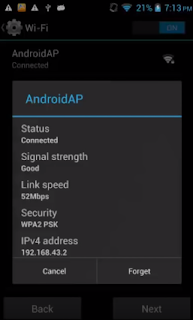








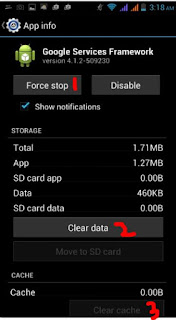
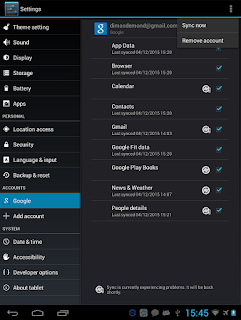
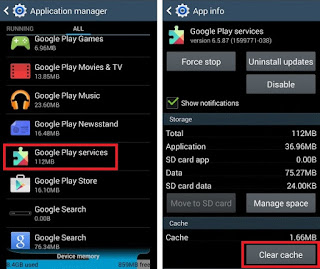



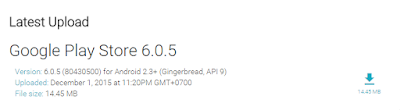




No comments:
Post a Comment